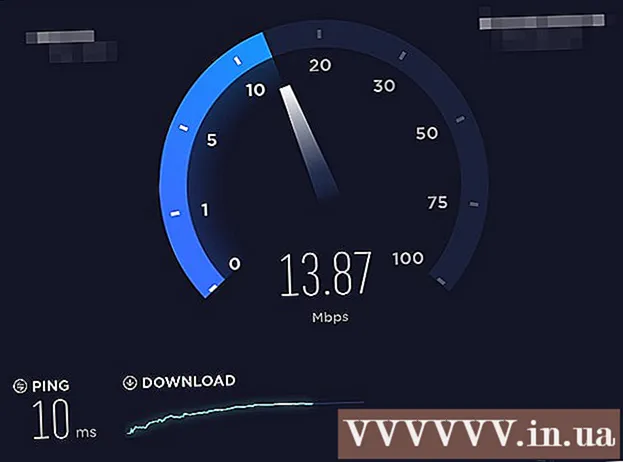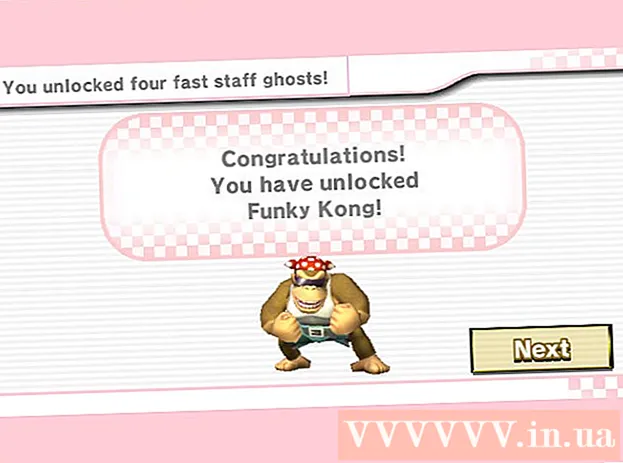Autor:
Janice Evans
Data Utworzenia:
27 Lipiec 2021
Data Aktualizacji:
1 Lipiec 2024
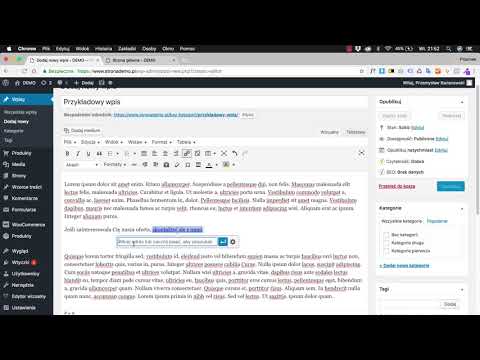
Zawartość
- Kroki
- Metoda 1 z 3: Wstawianie linku do e-maila lub bloga
- Metoda 2 z 3: Wstawianie linku w dokumentach
- Metoda 3 z 3: Wstawianie linku w HTML
- Porady
- Czego potrzebujesz
Strony są połączone ze sobą siecią linków. Linki są używane na prawie wszystkich typach witryn: zwykłych witrynach, mediach społecznościowych, a nawet dokumentacji i e-mailach. Link można udostępnić w wiadomości tekstowej – kliknięcie linku przenosi czytelnika na żądaną stronę lub dokument.
Kroki
Metoda 1 z 3: Wstawianie linku do e-maila lub bloga
 1 Otwórz przeglądarkę. Przejdź do strony, do której chcesz utworzyć link.
1 Otwórz przeglądarkę. Przejdź do strony, do której chcesz utworzyć link.  2 Zaznacz myszą tekst w pasku adresu przeglądarki. Następnie kliknij wybrany tekst prawym przyciskiem myszy i wybierz „Kopiuj” w menu, które się otworzy.
2 Zaznacz myszą tekst w pasku adresu przeglądarki. Następnie kliknij wybrany tekst prawym przyciskiem myszy i wybierz „Kopiuj” w menu, które się otworzy.  3 Otwórz nową kartę. Przejdź do swojej skrzynki odbiorczej (Gmail, Outlook, Yahoo). Ta metoda będzie również działać w przypadku wklejania linku w WordPress lub dowolnej innej witrynie, która ma pasek narzędzi formatowania tekstu.
3 Otwórz nową kartę. Przejdź do swojej skrzynki odbiorczej (Gmail, Outlook, Yahoo). Ta metoda będzie również działać w przypadku wklejania linku w WordPress lub dowolnej innej witrynie, która ma pasek narzędzi formatowania tekstu.  4 Wpisz swój e-mail lub post na blogu. Gdy dojdziesz do punktu, w którym chcesz wstawić łącze, kliknij ikonę łącza z dwoma łączami.
4 Wpisz swój e-mail lub post na blogu. Gdy dojdziesz do punktu, w którym chcesz wstawić łącze, kliknij ikonę łącza z dwoma łączami.  5 Umieść kursor nad wierszem adresu. Kliknij prawym przyciskiem myszy i wybierz Wklej.
5 Umieść kursor nad wierszem adresu. Kliknij prawym przyciskiem myszy i wybierz Wklej.  6 Najedź kursorem na pole opisu. Wpisz tekst, który będzie wyświetlany w łączu. Wybierz jedną z dwóch opcji:
6 Najedź kursorem na pole opisu. Wpisz tekst, który będzie wyświetlany w łączu. Wybierz jedną z dwóch opcji: - Możesz po prostu ponownie wkleić link tutaj. W takim przypadku link będzie wyglądał jak zwykły adres e-mail. Kliknięcie w link przeniesie czytelnika pod wskazany adres.
- Możesz również wpisać tekst w polu opisu, na przykład „Czytaj więcej” lub „Kliknij tutaj”, a gdy klikniesz w ten tekst, czytelnik zostanie również przeniesiony do linku.
- Niezależnie od tego, co wpiszesz w polu opisu, po kliknięciu łącza, łącze domyślnie zmienia kolor na niebieski i jest podkreślone.
 7 Zakończ swój list lub post. Wyślij e-mail lub opublikuj post. Twój link stanie się aktywny.
7 Zakończ swój list lub post. Wyślij e-mail lub opublikuj post. Twój link stanie się aktywny.  8 Aby usunąć link, wybierz linię z linkiem w trybie edycji i kliknij ikonę w postaci otwartych ogniw łańcucha.
8 Aby usunąć link, wybierz linię z linkiem w trybie edycji i kliknij ikonę w postaci otwartych ogniw łańcucha.
Metoda 2 z 3: Wstawianie linku w dokumentach
 1 Otwórz edytor tekstu. Skopiuj link.
1 Otwórz edytor tekstu. Skopiuj link. - Ta metoda działa również w Microsoft Excel i pamięci w chmurze, takiej jak Dysk Google.
- Niektóre programy, takie jak najnowsze wersje programu Microsoft Word, automatycznie podświetlają dowolny wstawiony adres e-mail jako łącze.
 2 Wpisz wymagany tekst. Umieść kursor w miejscu, w którym chcesz wstawić łącze w tekście.
2 Wpisz wymagany tekst. Umieść kursor w miejscu, w którym chcesz wstawić łącze w tekście.  3 Przejdź do menu programu, w sekcji „Wstaw”.
3 Przejdź do menu programu, w sekcji „Wstaw”. 4 Wybierz „Link” lub „Hiperłącze”.
4 Wybierz „Link” lub „Hiperłącze”. 5 Wklej skopiowany wcześniej link w polu adresu.
5 Wklej skopiowany wcześniej link w polu adresu. 6 Wprowadź żądany tekst w polu opisu. Naciśnij „OK” lub „Enter”, aby wstawić łącze. Aby edytować łącze, wybierz je i wybierz łącze w sekcji Wstaw.
6 Wprowadź żądany tekst w polu opisu. Naciśnij „OK” lub „Enter”, aby wstawić łącze. Aby edytować łącze, wybierz je i wybierz łącze w sekcji Wstaw.  7 Możesz go usunąć w tym samym menu, po jego wybraniu. Wybierz „Usuń łącze” w oknie dialogowym.
7 Możesz go usunąć w tym samym menu, po jego wybraniu. Wybierz „Usuń łącze” w oknie dialogowym.
Metoda 3 z 3: Wstawianie linku w HTML
 1 Otwórz stronę, do której chcesz utworzyć link. HTML to język znaczników stron. Obecność linków na stronie optymalizuje ją pod kątem wyszukiwarek.
1 Otwórz stronę, do której chcesz utworzyć link. HTML to język znaczników stron. Obecność linków na stronie optymalizuje ją pod kątem wyszukiwarek.  2 Podświetl pasek adresu. Kliknij prawym przyciskiem myszy zaznaczony tekst i wybierz Kopiuj. Możesz także użyć skrótów klawiaturowych, na przykład, aby skopiować, trzymając wciśnięty klawisz "Control", naciśnij klawisz "C".
2 Podświetl pasek adresu. Kliknij prawym przyciskiem myszy zaznaczony tekst i wybierz Kopiuj. Możesz także użyć skrótów klawiaturowych, na przykład, aby skopiować, trzymając wciśnięty klawisz "Control", naciśnij klawisz "C". - Musisz skopiować całą linię, w tym http: // www ..
 3 Przejdź do strony, na której chcesz wstawić link.
3 Przejdź do strony, na której chcesz wstawić link.- 4 Wybierz miejsce w tekście, w którym chcesz wstawić link. Naciśnij „Enter”, aby umieścić link w nowej linii. Aby wstawić link, użyj znacznika a>.
- 5 Wpisz a href =. To jest tag otwierający.
- 6Po znaku równości wstaw adres w cudzysłowie i zamknij znacznik trójkątnym nawiasem. Na przykład a href = ”http://www.example1.net”>.
- 7 Wpisz tekst, który będzie wyświetlany w linku, na przykład: "Kliknij tu, aby kontynuować.” Twój kod HTML powinien wyglądać jak a href = http: //www.example1.net "> Kliknij tutaj, aby kontynuować.
- Dodaj tag zamykający / a>. Cały link powinien wyglądać jak a href = http://www.example1.net ">Kliknij tutaj, aby kontynuować. / A>. Powtórz kroki, aby wstawić link na innej stronie
Porady
- Linkiem może być również zdjęcie. Zasada linku jest taka sama jak w przypadku tekstu. Wybierz zdjęcie, przejdź do menu „Wstaw”. Lub kliknij ikonę łącza i wprowadź obraz lub adres strony w polu adresu.
Czego potrzebujesz
- Mysz